Windows 10、8、7およびMac用のWacomタブレットドライバーをダウンロードする
時々、Windows 10でWacomタブレットドライバーが見つからないというエラーに遭遇することがあります。または、Wacom Intuo 3、4ドライバーなどのWacomタブレットがシステムによって認識されないため、Wacomタブレットがデバイスに接続されていないことを報告したユーザーもいます。そのため、Wacomタブレットは拒否します。 Windows 10、8、7で動作します。
このように、Wacomタブレットのエラーを修正するには、Wacomタブレットドライバーをインストールする必要があります。さて、この投稿では、Wacom Intuo、IntuoProドライバーを更新するための3つの方法があります。もちろん、WacomPenドライバーやWacomPenタブレットドライバーなどの他のWacomドライバーも、同じ方法でダウンロードできます。
Wacomタブレットドライバーをダウンロードするには?
Wacomタブレットのモデルが何であれ、Wacom Bamboo、CTL、CTH、たとえばWacomタブレットCTH-480であっても、システム内のデバイスマネージャーまたはWacom公式サイトでWacomドライバーを見つけてダウンロードすることができます。 。それ以外の場合、Wacomタブレット用のドライバーをインストールする方法がわからない場合は、プロのドライバーツールを使用してドライバーを自動的に更新できます。これは、Wacomタブレットドライバーが応答しない問題を修正するのに役立ちます。
方法:
- WacomTabletドライバーを自動的にダウンロードする
- デバイスマネージャーでWacomタブレットドライバーを更新する
- WacomサイトからWacomタブレットドライバーをダウンロード
方法1:Wacomタブレットドライバーを自動的にダウンロードする
あまりにも多くのユーザーが自分でWacomタブレットドライバーを入手できないため、DriverBoosterを使用してWacomドライバーを自動的に見つけてインストールすることをお勧めします。 ドライバーブースター はトップ1のドライバーツールであり、古くなった、欠落している、破損したドライバーを検出できます。大規模なデータベース内での専門的な検出に基づいて、DriverBoosterはWacomPenタブレットドライバーを更新します。ある程度、見つからないWacomタブレットドライバーは修正されます。
1.ダウンロード 、DriverBoosterをインストールして実行します。
2.スキャンをクリックします ボタン。次に、DriverBoosterはPC上の問題のあるデバイスドライバーをすぐに検索します。
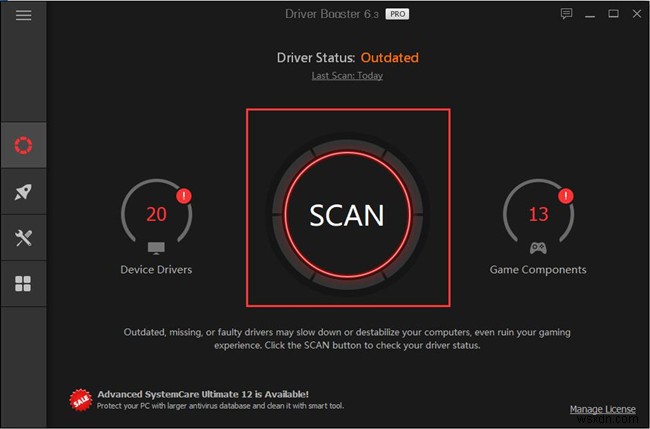
3. WacomTabletドライバーを確認します 更新を押します DriverBoosterにドライバーを更新させます。
ここでは、DriverBoosterがWacomCTH-470、CTH-480ドライバー、またはWacomIntuosProドライバーを推奨していることがわかります。
その後、DriverBoosterはダウンロードしたWacomドライバーをPCにインストールします。ドライバがインストールされた瞬間に、WacomタブレットをPCに再接続できます。今回は、Wacomタブレットドライバが見つからないか応答しませんというプロンプトは表示されません。 。
方法2:デバイスマネージャーでWacomタブレットドライバーを更新する
一部のWacomユーザーは、デバイスマネージャーのWacomタブレットドライバーの横に三角形が表示されているはずです。これは、このWacomドライバーに問題があることを意味します。この状態では、デバイスマネージャを介してWacomドライバを直接更新できます。
1.デバイスマネージャーを開きます 。
2. WacomTabletドライバーを見つけて右クリックします ドライバを更新する 。
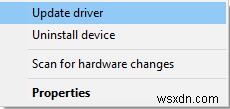
3.次に、更新されたドライバソフトウェアを自動的に検索します 。
デバイスマネージャーが最新のWacomタブレットドライバーを見つけることができる場合は、それが通知されます。次に、Wacomドライバーをインストールできます。互換性のあるWacomタブレットドライバーを使用すると、WacomがPCで正常に動作することがわかります。
方法3:WacomサイトからWacomタブレットドライバーをダウンロードする
コンピューターの問題の解決に習熟している場合は、Wacomの公式サイトからWacom Pen Tabletのドライバーを手動で検索、ダウンロード、およびインストールすることもできます。通常、ドライバーがシステムで正常に動作することを確認するために、ドライバーの更新を定期的にリリースします。
1.Wacom公式サイトに移動します 。
2. Wacomサイトの検索ボックスで、Wacomタブレットモデルを入力します 次に、 Enterを押します キー、たとえば、PTH-860P – Wacom Intuos ProLPaper。ここでは、選択を選択することもできます ドライバーを見つけるためのWacomタブレットのカテゴリー。
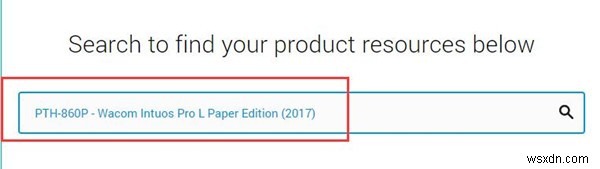
3.Windowsドライバーを見つけます 次に、Windowsドライバのダウンロードを押します。 。
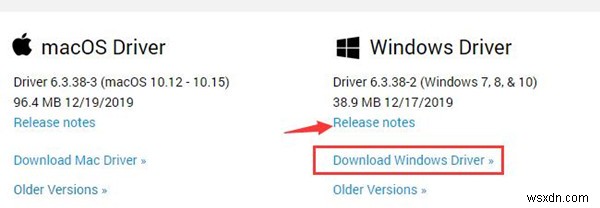
WacomIntuoDrawまたはその他のタブレット用のMacドライバーをダウンロードすることもできます。この新しくリリースされたドライバーの詳細については、リリースノートで確認できます。 。
4.画面の指示に従って、Wacomタブレットドライバーのインストールを完了します。
5. Wacom Penタブレットドライバーが更新されたら、応答しないWacomタブレットドライバーが削除されているかどうかを確認します。
つまり、このチュートリアルを利用すると、Windows 10、8、7、またはMac用のWacomタブレットドライバーをダウンロードまたは更新するための最も便利な方法を入手できます。
-
Windows 11、10、8、7、およびMacでCorsairヘッドセットドライバーをダウンロードする
ユーザーは適切なCorsairドライバーをインストールする必要があります Corsairヘッドセット用。特に、Corsairヘッドセットから音が出ない、またはCorsairマイクが音を拾わないことに気付いた場合。 Corsair HS70、60、50、35などのCorsairヘッドセットドライバーまたはCorsairVoidドライバーを更新する必要があります。 ヘッドセットのパフォーマンスを向上させるために、WindowsまたはMacに最新のヘッドセットドライバーをダウンロードする必要がある場合があります。 Corsair iCueがまったく検出されないため、イライラする可能性があります
-
Windows 11、10、8、7およびMacでLogitechC615ドライバーをダウンロードする
WindowsはWebカメラを検出していませんか? WindowsまたはMacシステムのカメラをビデオ会議やZoomでの通話に使用しようとすると、MacまたはWindowsがLogitech C615HDWebカメラを認識しない場合があります。 このLogitechWebカメラが機能しないの原因を突き止めようとしました エラーが発生しましたが、Logitech C615カメラの横に黄色の感嘆符があり、場合によっては、カメラドライバーが使用できないことを示す場合もあります。 このように、Logitech c615ドライバーのエラーを修正するには、WindowsまたはMacシステムにLogi
